プロジェクトやプロジェクト図面がその標準仕様に同期されると、そのスタイルと表示設定は、プロジェクト標準仕様と比較され、それらの間にバージョンの食い違いが見つかると、修正します。
次の場合は同期が必要になります。
- プロジェクト図面のスタイルや表示設定が変更されており、プロジェクト標準仕様の正しいバージョンで更新する必要がある場合。
- プロジェクト標準仕様のスタイルや表示設定が変更されており、プロジェクト図面で更新する必要がある場合。
- 標準化されていないスタイルや表示設定がプロジェクト図面に導入された場合。
AEC 標準で指定された同期設定に応じて、プロジェクト図面で古くなった標準仕様は、プロジェクト標準図面の最新バージョンで自動的に更新されるか、更新が必要なオブジェクトのリストがユーザに提示されます。更新するオブジェクトや、無視するオブジェクト個々に選択できます。スタイルを関連する標準仕様で更新する選択をすると、選択されたスタイルは、プロジェクト標準図面からプロジェクト図面にコピーされ、既存のスタイル定義を上書きします。
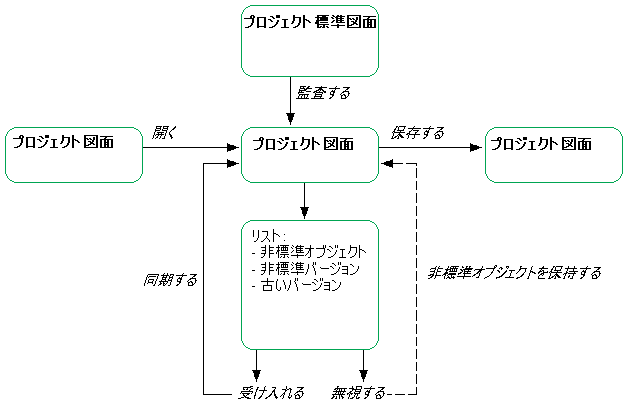
プロジェクトを標準に同期させる
スタイルと表示設定にバージョンを付ける
プロジェクト図面の標準スタイルや表示設定が、プロジェクト標準図面の対応するオブジェクトと同じかどうかを判定するために、プロジェクトのスタイルおよび表示設定にバージョンを付けます。バージョン情報には、一意の GUID (Global Unique Identifier: グローバル ユニーク識別子)、最後に変更した日付と時刻、最後にオブジェクトを変更したユーザの Windows ログイン名、およびオプションのコメントが含まれます。
プロジェクト図面中の標準スタイルや表示設定の新しいバージョンは、スタイルや表示設定がスタイル マネージャや表示マネージャで変更され、保存されるごとに、作成されます。
プロジェクト標準図面では、標準スタイルまたは表示設定の新しいバージョンは、スタイルまたは表示設定がスタイル マネージャや表示マネージャで変更された後に、手動で作成する必要があります。プロジェクト標準図面には、バージョン履歴も保存されます。バージョン履歴は、プロジェクト図面のスタイルや表示設定が、プロジェクト標準図面のバージョンと同じか、新しいか、古いかを判定するために使用されます。
プロジェクト図面のスタイルや表示設定の古いバージョンは、プロジェクト標準図面に存在するバージョンですが、最新のバージョンではありません。プロジェクト図面のスタイルや表示設定の新しいいバージョンは、プロジェクト標準図面に存在するスタイルや標準図面ですが、バージョン履歴に対応するバージョンはありません。
標準図面の標準スタイルまたは表示設定がバージョン情報を持たない場合は、特例となります。これは、バージョン情報を名前削除した場合に発生します。その場合は、標準スタイルや表示設定はまだ同期に対象であり、プロジェクト図面のオブジェクト バージョンと比較される際に、「最新バージョン」と見なされます。同期の際に、バージョンの GUID または履歴リストの自動作成は行われません。標準スタイルや表示設定にバージョン情報を追加する場合は、手動でオブジェクトにバージョン付けを行う必要があります。
同期の条件
次のものが同じである場合は、2 つのスタイルや表示設定が同じであると見なされます。
- オブジェクト タイプ(壁スタイル、表示セットなど)
- 名前
- バージョン GUID
同期処理は、プロジェクト標準仕様のスタイルや表示設定と同じタイプ、名前、またはバージョン GUID を持つ、対応するプロジェクト図面のスタイルや表示設定を見つけると、そのスタイルや表示設定はプロジェクト標準仕様の最新版であると判断します。その場合、変更は不要です。
同期の順序
特定のスタイル タイプに関連付けられた同じ標準スタイルを持つ複数の標準図面がある場合は、最初の標準図面にあるスタイルが、プロジェクト図面のスタイルを同期させるスタイルとして使用されます。最初の標準図面は、標準設定テーブルの左側にリストされる図面です。同じ標準スタイルを持つその他の図面は無視されます。
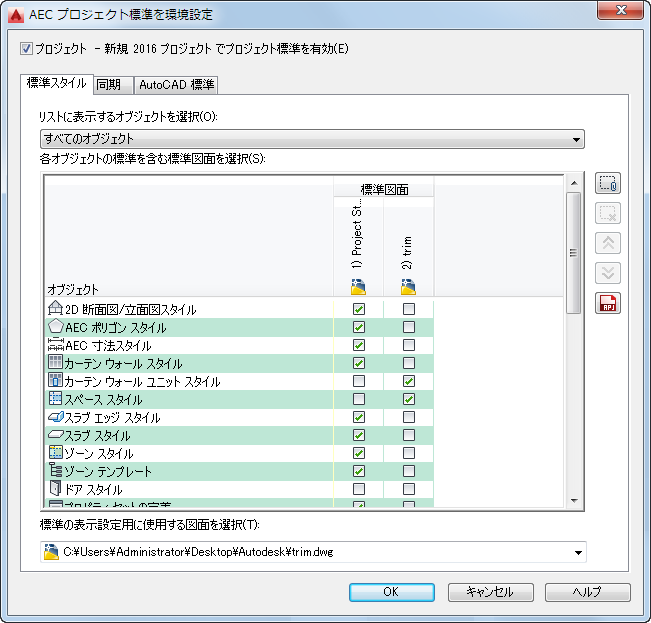
標準図面の順番
従属スタイル
一部のスタイルには、作成に使用される従属スタイルまたは従属定義があります。たとえば、組合せ窓やカーテン ウォールのスタイルに使用されるドア スタイルや窓スタイルなどがこれに該当します。このような場合は、すべての従属スタイルや従属定義を同じ標準図面に配置することをお勧めします。
同期対象の細分化
プロジェクトの異なる部分を同期させることができます。プロジェクト全体を同期させたり、個別のプロジェクト図面や個々のスタイルや表示設定を同期させることができます。
1 つの図面やスタイルのみを同期させると、処理時間をかなり減らすことができ、しばしば十分な結果が得られます。
AutoCAD 標準の同期
プロジェクトの AutoCAD 標準(DWS)の同期は、プロジェクトの AEC 標準の同期とは独立した処理です。図面が開かれるごとに自動的に同期されるようにプロジェクトの AEC 標準を設定できますが、ユーザは AutoCAD 標準の同期を手動で開始する必要があります。AutoCAD 標準がプロジェクトでセットアップされると、CHX ファイルが作成され、プロジェクト図面および関連する AutoCAD プロジェクト標準図面を格納します。バッチ標準チェッカーを使用すると、プロジェクトの CHX ファイルを開き、プロジェクト全体のバッチ チェックが行えます。